Khóa ứng dụng ở trên điện thoại là cách để bạn có thể bảo mật, cũng như ngăn chặn người khác truy cập vào những nội dung nhạy cảm. Đối với người dùng Android, các giao diện tùy biến của Samsung, Xiaomi hay OPPO cho phép bạn khóa ứng dụng một cách dễ dàng. Còn với người dùng iPhone, tính năng này đã có thể sử dụng dễ dàng hơn trên iOS 16.4.
Lưu ý
- Đối với các phiên bản thấp hơn iOS 16.4 sẽ không hiển thị tác vụ khóa màn hình trong phím tắt.
- Người dùng cần cập nhật lên iOS 16.4 trở lên để có thể thực hiện được.
Các bước thực hiện
- Bước 1: Mở phím tắt, chọn mục Automation.
- Bước 2: Chọn Create Personal Automation.
- Bước 3: Kéo xuống tìm mục App rồi ấn chọn.
- Bước 4: Ở phần App ấn Choose, sau đó tìm các ứng dụng muốn khóa.
- Bước 5: Tích vào phần Is Opened để có thể tiếp tục.
- Bước 6 – Chọn mục New Automation, trong cửa sổ tìm kiếm các bạn gõ “Lock Screen” rồi nhấn vào nó để được thêm vào mục tự động hóa cá nhân.
- Bước 7 – Ở mục Ask Before Running, các bạn tắt phần này đi để có thể khóa ứng dụng.
- Bước 8 – Ấn Done để lưu phím tắt.
Sau khi tạo phím tắt thành công, bây giờ mỗi khi mở ứng dụng sẽ yêu cầu bạn nhập mật khẩu. Ngay sau khi thực hiện, phím tắt sẽ khóa iPhone và bắt buộc bạn phải mở để có thể sử dụng được ứng dụng. Nếu bạn đã thiết lập Face ID thì ứng dụng sẽ mở khóa ngay lập tức và bạn có thể sử dụng hoàn toàn bình thường. Đối với các máy iPhone sử dụng Touch ID, bạn sẽ cần đặt ngón tay vào nút Home để mở khóa ứng dụng để sử dụng.
Nếu bạn không sử dụng Face ID và Touch ID, iPhone sẽ yêu cầu bạn nhập mật mã. Sau khi nhập, iPhone của bạn sẽ được mở khóa và có thể truy cập được ứng dụng.
Theo: MakeUseOf











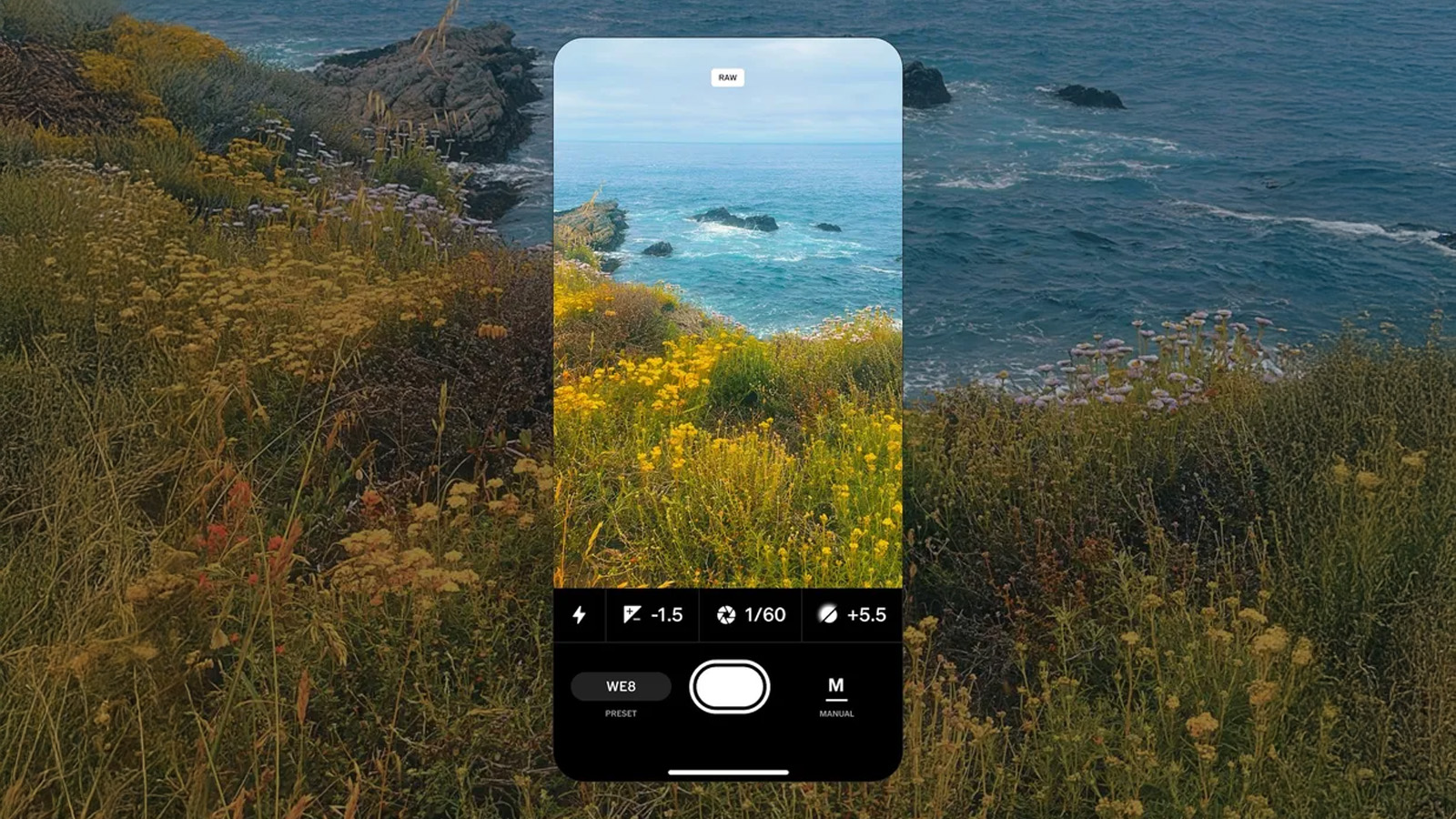






Comments